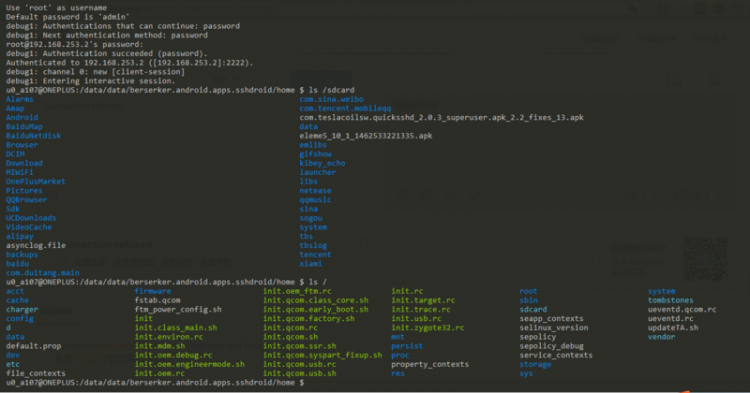如何在Ubuntu 18.04上安装Git

Git是用于分布式版本控制系统的事实上的标准,并且如今被大多数开发人员所使用。它使您可以跟踪代码更改,还原到上一阶段,创建分支以及与其他开发人员进行协作。
Git最初是由Linux内核的创建者 Linus Torvalds 开发的。
本教程将指导您完成在Ubuntu 18.04上安装Git所需的步骤。相同的说明适用于Ubuntu 16.04和任何其他基于Ubuntu的发行版,包括Kubuntu,Linux Mint和Elementary OS。
先决条件
在继续本教程之前,请确保您以root用户或具有sudo权限的用户身份登录。
使用Apt安装Git
安装Git的最简单和推荐的方法是使用Ubuntu默认存储库中的 apt 软件包管理工具进行安装。如果要从源代码安装最新的稳定版Git,请继续本教程的从源代码部分安装Git。
按照以下步骤在您的Ubuntu系统上安装Git:
首先更新软件包索引:
sudo apt update运行以下命令来安装Git :
sudo apt install git通过键入以下命令来验证安装,该命令将打印Git版本:
git --version在撰写本文时,Ubuntu 18.04存储库中可用的Git当前版本为2.17.1。
git version 2.17.1就这样,您已经在Ubuntu上成功安装了Git,就可以开始使用它了。
从源代码安装Git
另一个选项是从源代码编译Git,这将允许您安装最新的Git版本并自定义构建选项。但是,您将无法通过apt软件包管理器来维护Git安装。
首先,在您的Ubuntu系统上安装构建Git所需的依赖项:
sudo apt updatesudo apt install make libssl-dev libghc-zlib-dev libcurl4-gnutls-dev libexpat1-dev gettext unzip
安装完成后,打开浏览器,访问GitHub上的 Git项目镜像,并复制以.tar.gz结尾的最新版本链接URL:
在撰写本文时,最新的稳定Git版本是2.23.0。
我们将在/usr/src目录中下载Git源代码,该目录是放置源文件的常用位置,更改为目录时使用:
cd /usr/src/使用您先前复制的链接将文件下载为git.tar.gz:
sudo wget https://github.com/git/git/archive/v2.23.0.tar.gz -O git.tar.gz接下来,提取tar.gz 文件,并通过键入以下内容更改为Git源目录:
sudo tar -xf git.tar.gzcd git-*
运行以下两个命令以在Ubuntu系统上编译并安装Git:
sudo make prefix=/usr/local allsudo make prefix=/usr/local install
要验证安装,请键入以下命令,该命令将打印已安装的Git版本:
git --versiongit version 2.23.0如果要升级到较新的版本,则需要重复安装过程。
配置Git
现在您已经安装了git,最好设置在提交代码时将使用的个人信息。
以下命令将设置您的git commit用户名和电子邮件地址:
git config --global user.name "Your Name"git config --global user.email "[email protected]"
要验证配置更改,请输入:
git config --list输出应如下所示:
user.name=Your Name[email protected]
配置设置存储在~/.gitconfig文件中:
〜/.gitconfig
[user] name = Your Name
email = [email protected]
如果要进一步更改Git配置,可以使用git config命令或手动编辑~/.gitconfig文件。
结论
在Ubuntu上安装Git只需运行一个apt命令即可。如果要使用最新的Git版本,则需要从源代码进行编译。
您现在应该阅读 Pro Git手册,并详细了解如何使用Git。
如果您遇到问题或有反馈,请在下面发表评论。
以上是 如何在Ubuntu 18.04上安装Git 的全部内容, 来源链接: utcz.com/z/507137.html